Cómo establecer los mapas de Apple para evitar peajes y autopistas

Si Apple Maps es su herramienta de navegación preferida y prefiere evitar las autopistas de peaje, mantenerse alejado de las autopistas o ambas cosas, es fácil ajustarlo Apple Maps para satisfacer sus necesidades.
Sea cual sea su motivación, ya sea evitando peajes, atascos en las autopistas o simplemente asegurándose de pasar la bola de lana y otras curiosidades más importantes del mundo, solo tiene que saltar a la aplicación de configuración general en tu iPhone para hacerlo realidad. Desplácese hacia abajo hasta encontrar la entrada para "Mapas" y selecciónela.
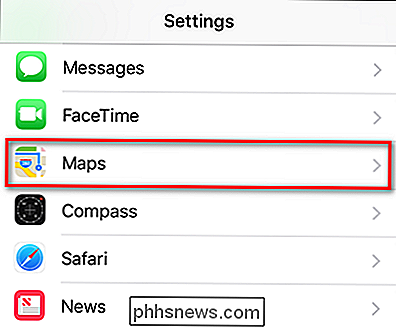
Desplácese hacia abajo y seleccione "Conducción y navegación".
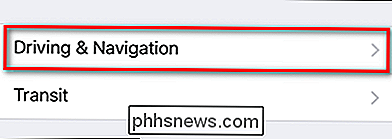
Alternar "Peajes" y "Autopistas" para que coincida con sus preferencias. (Y como beneficio adicional, si desea ver una brújula en la pantalla, puede alternar también eso; puede leer más acerca de la función de la brújula en Mapas aquí.)
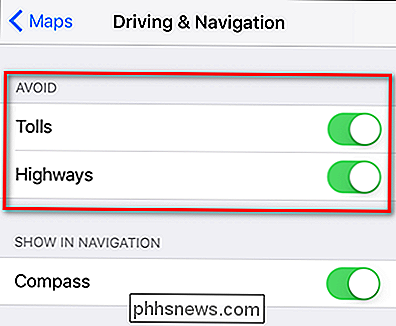
No se preocupe por la molestia de girar estos se apagan si en realidad do desea usar una carretera con peaje o una autopista. Al habilitar esta función, las instrucciones de navegación tendrán como opción predeterminada las rutas sin peaje / sin carretera, pero aún las verá como opciones disponibles cuando busque direcciones.
En la captura de pantalla siguiente, puede ver cómo Apple Maps nos dio una ruta sin peaje a Chicago, pero las advertencias en pantalla indican que hay rutas más rápidas que usan carreteras de peaje y / o autopistas. Si observa las rutas sugeridas, puede ver estas rutas alternativas (la ruta de peaje está marcada con un símbolo $).
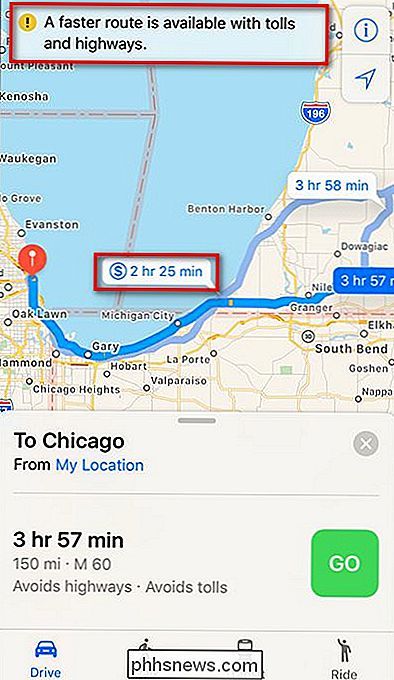
Por lo tanto, es trivialmente fácil decidir que una carretera de peaje es una mejor opción si su tiempo o sus limitaciones para salir de la carretera más pronto llámalo.

¿Cuál es la diferencia entre Ubuntu, openSUSE y Fedora en Windows 10?
El Subsistema de Windows para Linux recibió una gran actualización en la Actualización de creadores de Fall de Windows 10. Ahora admite múltiples distribuciones de Linux, no solo Ubuntu. Ubuntu, openSUSE y SUSE Linux Enterprise Server están disponibles en el lanzamiento, con Fedora y otras distribuciones de Linux configuradas para llegar en el futuro.

Cómo omitir y restablecer la contraseña en todos los sistemas operativos
Las contraseñas se pueden restablecer o anular en todos los sistemas operativos, por lo que incluso si se olvidó de las suyas, puede haber una forma de hacerlo. Esto también significa que es probable que los malhechores entren en su sistema si tienen acceso a él, y es mucho más fácil de lo que cree. RELACIONADO: ¿Por qué una contraseña de Windows no es suficiente para proteger sus datos?



